Citrix Receiver e Citrix Workspace têm sido um aplicativo obrigatório para muitos usuários de Mac para acesso remoto contínuo a desktops virtuais, aplicativos e dados. Embora o Citrix Workspace seja a versão mais recente do Citrix Receiver, pode haver momentos em que você só precise desinstalar os dois aplicativos para liberar espaço de armazenamento no seu computador.
Desinstalar o Citrix Receiver/Workspace do seu Mac envolve mais do que apenas excluir o aplicativo principal. Sim, arquivos de suporte ocultos podem permanecer e afetar o armazenamento e o desempenho do sistema. Portanto, hoje discutiremos o processo passo a passo de remoção completa do Citrix Receiver ou Citrix Workspace do Mac usando o método manual ou uma poderosa ferramenta de limpeza do Mac. Continue a ler para saber mais!
Por que você precisa desinstalar completamente o Citrix Workspace no Mac
Existem vários motivos pelos quais você pode querer desinstalar o Citrix Workspace do seu Mac. Isso inclui o seguinte;
1. Otimização do espaço em disco:
O Citrix Workspace pode ocupar uma quantidade significativa de espaço em disco no seu Mac, especialmente se você não o usa mais ou mudou para soluções alternativas.
2. Melhoria de desempenho:
A remoção de software não utilizado, como o Citrix Workspace, pode ajudar a melhorar o desempenho geral do seu Mac, liberando recursos do sistema.
3. Preocupações de segurança:
Como qualquer software, o Citrix Workspace pode ter vulnerabilidades que podem comprometer a segurança do seu Mac. Desinstalá-lo garante a eliminação de quaisquer riscos potenciais.
4. Mudando para uma solução de desktop virtual diferente:
Se você não usa mais o Citrix Workspace e migrou para uma solução de desktop virtual diferente, desinstalar completamente o Citrix Workspace pode ajudar a organizar seu sistema e remover qualquer software desnecessário que possa comprometer a operação da nova solução de desktop virtual que você pretende usar.
Parte 1: A maneira fácil de desinstalar o Citrix Receiver/Workspace e arquivos de suporte no Mac
Se você deseja desinstalar o Citrix Receiver ou Workspace sem esforço, não se preocupe. Tudo que você precisa é de um software de limpeza de Mac eficaz, como o Macube Cleaner. Limpador Macube é uma ferramenta abrangente que não apenas ajuda a desinstalar aplicativos, mas também otimiza o desempenho do seu Mac com apenas alguns cliques. A ferramenta oferece uma ampla gama de recursos, incluindo limpeza inteligente, desinstalador, localizador de múltiplas imagens, privacidade e muito mais que permitem remover completamente arquivos e aplicativos indesejados do seu sistema Mac. Além disso, graças à sua interface simples, você não precisa ser um especialista em tecnologia para poder navegar nesta interface de software. E, ao contrário da ferramenta normal de limpeza do Mac, ela faz o trabalho muito rápido.
Download grátis Download grátis
Características principais
- Desinstalar aplicativos: remova facilmente aplicativos indesejados, incluindo o Citrix Workspace, juntamente com seus arquivos e pastas associados.
- Limpeza profunda: verifique seu Mac em busca de arquivos, cache, logs e duplicatas desnecessários, permitindo liberar espaço valioso em disco.
- Proteção de privacidade: proteja seus dados confidenciais excluindo arquivos, histórico de navegação e registros de bate-papo com segurança.
- Otimização de inicialização: gerencie seus itens de inicialização para aumentar a velocidade de inicialização e o desempenho geral do seu Mac.
Agora, vamos seguir o processo passo a passo de uso do Macube Cleaner para desinstalar o Citrix Receiver of Workspace no Mac.
Passo 1: Baixe e instale o Macube Mac Cleaner
Comece baixando e instalando o Macube Cleaner do site oficial. Assim que a instalação for concluída, inicie o aplicativo.
Etapa 2: verificar o computador Mac
Na interface do Macube Mac Cleaner, clique na guia "Desinstalador" no lado esquerdo. Em seguida, clique em Digitalizar.

Etapa 3: desinstalar o Citrix Receiver ou Workspace
Após a conclusão da verificação, selecione Citrix Receiver ou Workspace como o aplicativo preferido que você deseja excluir e selecione os arquivos restantes.

Por fim, clique no botão “Limpar” para remover o aplicativo selecionado e seus arquivos para liberar espaço em disco no seu Mac.

Parte 2: Como desinstalar manualmente o Citrix Receiver no Mac
Se preferir desinstalar o Citrix Workspace manualmente, você pode seguir estas etapas:
- Saia do Citrix Receiver e de todos os processos associados. Você pode usar o Activity Monitor para garantir que todos os processos do Citrix Receiver sejam encerrados.
- Localize o arquivo de instalação do Citrix Receiver (geralmente na pasta Downloads) e clique duas vezes nele.
- Na janela de instalação, clique em “Desinstalar Citrix Workspace”.
- Agora, siga as instruções na tela para prosseguir para a próxima etapa.
- Após desinstalar o Citrix Receiver, abra o Finder e pressione “Shift + Command + G” para abrir a janela “Ir para a pasta”.
- Insira os seguintes caminhos de arquivo na caixa, um de cada vez, e exclua os arquivos correspondentes:
- ~/Library/Application Support/com.citrix.receiver.helper
- ~/Library/Application Support/com.citrix.receiver.nomas
- ~/Library/Application Support/com.citrix.UninstallReceiver.mac
- ~/Library/Caches/com.citrix.UninstallReceiver.mac
- ~/Library/Caches/com.citrix.AuthManagerMac
- ~/Library/Caches/com.citrix.receiver.helper
- ~/Library/Caches/com.plausiblelabs.crashreporter.data/com.citrix.receiver.nomas
- ~/Library/Logs/Desinstalador do receptor Citrix
- ~/Library/Preferences/com.citrix.receiver.safariadapter.plist
- Esvazie sua Lixeira para excluir permanentemente os arquivos.
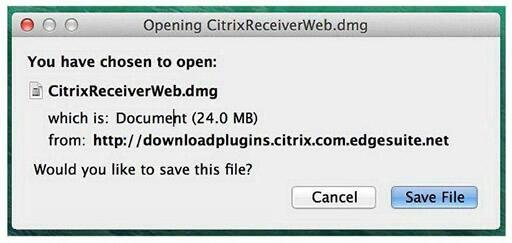
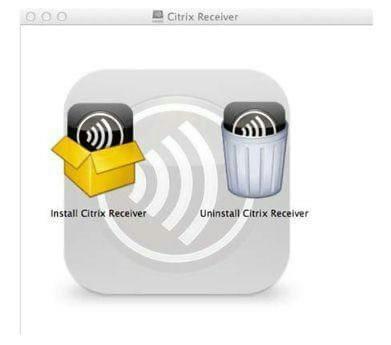
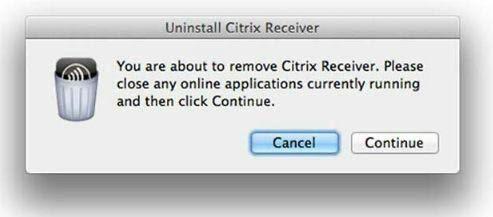
Parte 3: Como desinstalar manualmente o Citrix Workspace no Mac
Se você estiver usando o Citrix Workspace em vez do Citrix Receiver, siga estas etapas para desinstalá-lo manualmente:
- Saia do Citrix Workspace e de todos os seus processos associados.
- Abra o Finder e navegue até os seguintes locais:
- /Aplicativos/Citrix Workspace.app
- ~/Biblioteca/Suporte a aplicativos/Receptor Citrix - CitrixID
- ~/Biblioteca/Suporte a aplicativos/Receptor Citrix - Configuração
- ~/Biblioteca/Suporte a aplicativos/Receptor Citrix - Módulo
- ~/Library/Preferences/com.citrix.receiver.nomas.plist
- ~/Library/Preferences/com.citrix.receiver.nomas.plist.lockfile
- ~/Library/Preferences/com.citrix.ReceiverFTU.AccountRecords.plist
- ~/Library/Preferences/com.citrix.ReceiverFTU.AccountRecords.plist.lockfile
- /Biblioteca/Plug-ins da Internet/CitrixICAClientPlugIn.plugin
- /Library/LaunchAgents/com.citrix.AuthManager_Mac.plist
- /Library/LaunchAgents/com.citrix.ServiceRecords.plist
- Exclua os arquivos e pastas correspondentes dos locais mencionados acima.
- Esvazie sua Lixeira para excluir permanentemente os arquivos.
Perguntas Frequentes:
P: Por que não consigo desinstalar o Citrix Workspace no Mac?
Se você encontrar algum problema ao desinstalar o Citrix Workspace, como uma mensagem de erro ou o aplicativo não aparecer na lista de desinstalação, tente reiniciar o Mac e tentar o processo de desinstalação novamente. Se o problema persistir, você pode usar uma ferramenta confiável de limpeza do Mac, como o Macube Mac Cleaner, para remover o Citrix Workspace e seus arquivos associados.
P: Como faço para remover o Citrix Workspace da barra de menu do Mac?
Para remover o Citrix Workspace da barra de menus do Mac, você precisa fazer o seguinte;
- Clique no ícone Citrix Workspace na barra de menu.
- No menu suspenso, selecione “Preferências”.
- Na janela Preferências, navegue até a guia “Geral”.
- Desmarque a opção "Mostrar ícone do espaço de trabalho na barra de menu".
- Feche a janela Preferências.
O ícone do Citrix Workspace não deve mais aparecer na barra de menu do seu Mac.
Conclusão
No artigo acima, investigamos os métodos manuais e automáticos para desinstalar o Citrix Receiver and Workspace do Mac. Portanto, quer você queira usar uma ferramenta de desinstalação dedicada de terceiros ou não, você só precisa seguir as etapas descritas para concluir a tarefa na perfeição.
